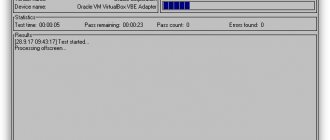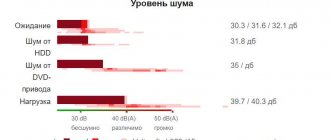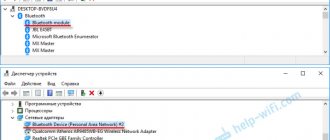Чьи видеокарты лучше? Однозначного ответа на этот вопрос попросту нет. С одной стороны, новейшие видеокарты AMD на GPU Big Navi уже вполне могут на равных конкурировать с моделям Nvidia и порой заметно дешевле последних. Но в арсенале у Nvidia имеется несколько технологий, которые легко могут перевесить разницу в их цене.
Если быть точным, мы говорим о двух ключевых технологиях. Одна из них — это технология трассировки лучей, незаменимая, когда нужно показать естественную игру света и тени. Вторая технология, DLSS, уменьшает разрешение картинки без ощутимой потери в качестве для повышения производительности и увеличения частоты кадров. Но при всех их достоинствах обе технологии используются лишь в ограниченном числе игр, а у AMD уже имеются их аналоги. Они пока выглядят слишком сырыми и отстают от Nvidia, как минимум, на одно поколение, но то, что AMD планирует активно заняться их развитием, не вызывает никаких сомнений.
Типы видеокарт
Сейчас на рынке представлены видеокарты нескольких типов:
- дискретные — представляют собой отдельное устройство со встроенным графическим процессором, с системой охлаждения и питания, видеовыходами;
- интегрированные — видеоадаптеры интегрируют при производстве в центральный процессор;
- видеокарты USB — присоединяют к монитору и процессору для замены сломанного графического адаптера, или при подключении дополнительного монитора.
Выбирайте видеоадаптер исходя из потребностей и бюджета, чтобы выполнять определенную работу, играть или для повседневного интернет-серфинга.
Игровые
Игровые виды компьютера с такими же видеокартами на пике популярности. Мощные, передают реалистичную картинку или игру тени и света. Игровые видеоадаптеры отличаются высокой производительностью, работают с требовательным программным обеспечением. Благодаря характеристикам, любая графически сложная игра будет захватывать человека.
Профессиональные
Профессиональную видеокарту устанавливают на своих ноутбуках монтажеры, люди, которые работают с графическим дизайном и 3D-графикой.
Профессиональные видеоадаптеры используют:
- для математического 3D-моделирования;
- построения систем автоматизированного проектирования;
- для сведения нескольких видео/фото в одно, нарезки сюжетов, наложения спецэффектов.
Несмотря на свою повышенную мощность, для игр они не подходят, потому что решают абсолютно другие задачи. Цена профессиональных видеоадаптеров на уровне с игровыми видеокартами.
Встроенные
Встроенная видеокарта есть в каждом домашнем ноутбуке или ПК. Они отлично подходят для решения обыденных задач — посмотреть фильм, написать курсовую, или посидеть в соцсетях.
Такие видеоадаптеры бесшумные, потому что у них нет собственных кулеров, ими удобно пользоваться — включил и работаешь, они мало потребляют энергии. Их цену не рассчитаешь, ведь она заложена в стоимость всей машины.
Единственный существенный недостаток такого встроенного видеоадаптера — он берет оперативную память для видео из общей оперативной памяти компьютера. Поэтому о ее объеме следует позаботиться, чтобы система не давала сбои и не приходилось выбирать между разрешением экрана 780 и HDD.
Игровой потенциал компьютера определяется в первую очередь установленной в него видеокартой. А следовательно — к ее выбору нужно подходить не менее ответственно, чем к покупке центрального процессора или материнской платы.
В этом гайде мы в очередной раз постараемся рассказать о том, на что действительно стоит обратить внимание при выборе видеокарты, а какие распространенные убеждения на деле являются бесполезными и даже вредными мифами.
Выходы
VGA/D-sub – устаревший аналоговый видеоинтерфейс, «заточенный» на разрешение 1280х1024.
DVI – представлен двумя вариантами:
- DVI-D – цифровой видеоразъем, поддерживающий разрешение 2560х1600 (Dual Link) и 1920х1200 (Single Link);
- DVI-I – работает с аналоговым и цифровым видеосигналом. Поддерживает разрешение 1280х1024 (аналоговый), 2560х1600 (цифровой Dual Link), 1920х1200 (цифровой Single Link).
HDMI – цифровой интерфейс, предназначенный для передачи высококачественного видео (от Full HD до 8K) и многоканального звука. Такой разъем широко используется в телевизорах, мониторах, проекторах и другой видеотехнике. Некоторые видеокарты снабжены 2-3 HDMI-портами, что позволяет одновременно подключить 2-3 монитора.
DisplayPort – цифровой интерфейс, который широко распространен в компьютерном оборудовании. Дает возможность одновременно подключить к разъему до 4 мониторов (опция daisy chain). Соответственно изменяется поддерживаемое максимальное разрешение: 1920х1200 (4 экрана), 2560х1600 (2 экрана), 3840х2400 (1 экран). В этом случае необходимо использовать мониторы, поддерживающие данную функцию.
А вот для одновременной работы с несколькими мониторами без опции daisy chain требуется видеокарта, в которой предусмотрены 2-3 порта.
VirtualLink USB-C – служит для подключения к видеокарте гарнитур виртуальной реальности (VR). Этот интерфейс позволяет передавать видео, данные и питание посредством одного кабеля вместо трех.
Что выбрать — Nvidia или AMD
Nvidia и AMD — это не видеокарты. Это, внезапно, — названия компаний.
Если же вы выбираете видеокарту — то выбирать нужно конкретный продукт за конкретную цену. Ориентироваться следует на его реальные характеристики: стоимость, количество FPS в играх, возможности разгона и получаемый от него прирост производительности.
Для наглядности — рассмотрим конкретный пример:
Radeon RX 5500 XT в версии с 4 гигабайтами набортной памяти стоит столько же, сколько GeForce GTX 1650 Super. Их энергопотребление одинаково, производительность — тоже.
Очевидно, что в данном случае можно выбирать и ту, и другую карту. И, что бы вы ни предпочли, вы абсолютно ничего не потеряете.
А вот — Radeon RX 5500 XT в версии c 8 гигабайтами, который стоит столько же, сколько и GeForce GTX 1660:
Приодинаковой цене карта от AMD оказывается уже немного медленнее. Да, разницу трудно назвать существенной, и уж абсолютно точно она не позволит играть с более высокими настройками или в большем разрешении.
Но какой смысл отдавать те же деньги за продукт, который, пусть и очень условно, но слабее? Очевидно, что никакого. Вот если разница в цене составит 2–3 тысячи рублей, которые можно «вложить» в другие комплектующие — тогда совсем другое дело.
Оперирование мифическими параметрами вроде «репутации бренда», «стабильности софта» или «особо яркой, сочной картинки» в итоге приведет вас к покупке видеокарты, которая либо вовсе не будет справляться с вашими задачами, либо — покажет себя хуже, чем решение от конкурентов.
Видеоконтроллер (он же VDC)
Важная штука в карте. Именно он отвечает за формирование конечного изображения и дает команду ЦАП на его обработку. Так же он отвечает за прием-перенос информации из памяти на обработку и вывод изображения и именно он дает «команду» графическому ядру на обработку запроса CPU. Видеоконтроллер является «посредником — соучастником» во всех процессах создания-обработки изображения.
Для нас, правда, он не имеет столь важного значения просто потому, что от него напрямую не зависит производительность видеокарты, а посему он указан в этой статье просто для справки
От какой компании выбрать видеокарту — Gigabyte, Asus или MSI
У каждого вендора есть несколько линеек продуктов, нацеленных на бюджетный, средний и высший ценовые сегменты. Причем касается это в том числе и карт, основанных на одном и том же графеическом чипе.
Есть карты, отличающиеся от референсного дизайна только наклейкой и комплектом поставки, есть продукты, ориентированные на упрощение и удешевление оригинальной конструкции, но есть и глубоко переработанные устройства, рассчитанные на энтузиастов и оверклокеров.
Соответственно, видеокарты каждого из трех типов будут отличаться разными итоговыми характеристиками.К примеру, условная видеокарта Inno3D из линейки iChill, оснащенная массивным кулером, разработанным компанией Arctic по спецзаказу, всегда будет холоднее, тише и возьмет бо́льшие частоты, нежели условная видеокарта Asus TURBO, использующая для охлаждения референсную турбину.
И никакая «репутация бренда» этого никогда не изменит. Впрочем, не думайте, что это не работает в обратном направлении: видеокарта Asus ROG STRIX всегда будет тише, холоднее и более приспособлена к разгону, чем, к примеру, Palit StormX на том же графическом чипе. А Palit Jetstream или Super Jetstream, в свою очередь, могут ничем не уступать Asus ROG STRIX, но побеждать их ценой.
Размеры видеокарты
Если говорить о размерах графических процессоров, то они важны для дискретных адаптеров. Устанавливая их, мы должны учитывать не только удобство и будущий восторг от крутой игры, но и место, которое займет видеокарта.
Если системный блок большого размера, то в него легко войдет компактный графический процессор. Если же системник компактных размеров, то большой адаптер с мощной системой охлаждения туда не встанет.
Габариты ГПУ можно посмотреть на сайте производителя. Заметим, что дешевые по цене адаптеры чаще всего небольшие по размеру, средней ценовой категории — немного длиннее, а топовые графические процессоры могут достигать в длину 30 см.
Толщину видеоадаптера вычисляют в слотах, которые он занимает в системном блоке. Один слот — 3 см.
Бывает два типа адаптеров:
- однослотовые — с малой производительностью, дешевые по цене;
- двухслотовые — средний сегмент, хорошо выполняют свои функции.
Обратите внимание на объем вентилятора, ведь он тоже должен компактно встать и выполнять свои функции.
Дополнительные параметры
Второстепенные характеристики видеокарты. Будут важны тем, кто выбирает чип для игр и работы с графикой.
Количество мониторов. Посмотрите в инструкции параметр «Количество подключаемых мониторов», которые может поддержать видеокарта. С помощью этой функции можно растянуть картинку на два рабочих стола или запускать разные программы на нескольких мониторах.
Разрешение. В инструкции к видеокарте указано, какое максимальное разрешение картинки она способна сформировать и вывести на экран. Обратите внимание, что максимальное разрешение для разных видеовходов может различаться.
Чтобы узнать разрешение видеокарты, которая установлена на вашем ПК: кликните правой кнопкой мыши по рабочему столу, выберите вкладку «Параметры графики» → «Разрешение» и посмотрите максимальное значение.
Поддержка стандартов (API). Разработчики игр пишут их на определенном интерфейсе. Чтобы эти игры запустились на вашем компьютере, видеокарта должна поддерживать актуальные стандарты. Самые распространенные это:
- DirectX — программный комплекс, соединяющий приложения в среде Windows и все внутренние устройства компьютера. Актуальная версия на 2022 год — DirectX 12.
- OpenGL — профессиональный стандарт для создания графического программного обеспечения. Актуальная версия на 2022 год — OpenGL 4.6.
- Vulkan — низкоуровневый интерфейс для графического программирования. Актуальная версия на 2022 год — Vulkan 1.2.
SLI/Crossfire. Эта технология позволяет установить несколько одинаковых видеопроцессоров на один ПК. Параметр важен для тех, кто хочет постепенно расширять потенциал компьютера. Чтобы реализовать систему, нужно иметь материнскую плату с несколькими слотами для каждой карты.
Помните, что производительность достигается комплексом параметров. Не нужно брать карту с высокой разрядностью шины и низкой тактовой частотой, лучше подбирать параметры примерно на одном уровне: низком, среднем или высоком.
Производительность
Производительность считают одним из наиболее важных критериев при выборе видеоадаптера. Для игр она должна быть максимальной, чтобы пропускать большие объемы аудиовизуальной информации.
На производительность влияют следующие факторы:
- скорость, объем памяти и видеопроцессора;
- ширина шины;
- объем энергопотребления.
Обратите внимание, чем больше производительность, тем больше видеокарта потребляет электроэнергии, а ее система охлаждения больше шумит.
Графическое ядро (оно же GPU, графический чип или графический процессор)
Является основой видеокарты и именно от него во многом зависят быстродействие и возможности всего устройства. Оно занимается расчётами выводимого изображения, освобождая от этой обязанности CPU (процессор компьютера), а так же производит расчёты для обработки команд трёхмерной графики.
Основная техническая характеристика ядра — это частота, которая измеряется в мегагерцах. Чем больше это значение, тем быстрее, производительнее и мощнее сама видеокарта, т.е при выборе между двумя карточками, производительность выше будет у той, частота графического процессора которой выше, а посему в первую очередь мы обращаем внимание именно на этот параметр.
Видеопамять
Один из критериев, по которому стоит выбирать видеоадаптер, — это его память. Чем больше объем видеопамяти, тем больше данных в ней можно хранить, а значит, реже обращаться к медленной оперативной памяти ноутбука.
Для игровых видеокарт применяют следующие типы памяти:
- GDDR5/GDDR5X;
- GDDR6/GDDR6X.
Чем выше номер типа памяти, тем лучше она работает.
Частота видеопамяти варьируется в таких пределах:
- для всех адаптеров не ниже 5 ГГц;
- для карт средней цены 7–8 ГГц;
- топовые видеоадаптеры работают на частоте 11 ГГц.
Одно из распространенных заблуждений, касающихся видеокарт — то, что их производительность напрямую зависит от объема установленной памяти.
Отчасти это верно, но лишь отчасти. Память, установленная на видеокарте — это и есть своего рода «багажник», в котором хранится весь объем данных, генерируемых и используемых графическим процессором: игровые текстуры, геометрические вершины и буферы. Если этого объема достаточно для конкретной игры — отлично, все будет работать в штатном режиме.
Если же объем памяти мал — могут возникнуть проблемы. На современных платформах под нужды графики начнет выделяться часть оперативной памяти — однако DRR4 медленнее GDDR5 и уж тем более GDDR6, и переход к ее ресурсам может привести к временному падению производительности, что не очень комфортно.
Так сколько же в итоге должно быть набортной памяти? Ее не должно быть много или мало: памяти должно быть достаточно для игры на тех настройках, на которых графический процессор способен выдавать комфортный уровень FPS.
Да, если мы говорим о современных игровых видеокартах, которые реально способны тянуть игровые новинки на высоких и максимальных настройках как минимум в FullHD — 6 или 8 гигабайт памяти на борту будут обязательны. А для QuadHD и 4К — это и вовсе необходимый минимум, если не понижать настройки до средних. Но если вы не гонитесь за максимальными настройками, или вовсе предпочитаете новинкам старые добрые игры из эпохи до середины 2010-ых годов — и 4 гигабайт вам будет достаточно.
2 Гб
Оптимальный вариант памяти для учебы, решения несложных задач, самых простых игр. Если запускать игры, то нужно снизить настройки до минимальных.
4 Гб
Чтобы игры запускались, нужно не менее 3–4 Гб памяти. Младшая модель адаптера GTX 1060 будет нормальным выбором для этого сегмента.
6 Гб
Памяти в 6 Гб хватит для «стрелялок» и «бродилок» на экране с разрешением Full HD. Оптимальным вариантом в этом сегменте выступает GTX 1060.
8 Гб и выше
Хотите запускать крутые игры с высоким разрешением экрана, например, 4K или UHD? Тогда нужно устанавливать видеоадаптер с памятью от 8 Гб и выше.
Контроллер ЦАП
Цифро-аналоговый преобразователь, он же RAMDAC. Вообще, ЦАП это ничто иное как «переходник» между цифровым миром и миром аналоговым (который можно увидеть, ощутить, услышать… и даже понюхать ).
У видеокарт оный нужен для того, что бы преобразовать изображение, созданное графическим ядром, выгруженное в память и сформированное видеоконтроллером (о нём ниже) в «доступный» нашему монитору тип сигнала. Всё это конечно грубо сказано, но объяснить что такое ЦАП-царап, не вдаваясь в сложные технические термины (которые тоже нужно расшифровывать), очень сложно и муторно, тем более по RAMDAC видеокарта не выбирается (это один из последних параметров на который стоит обращать внимание).
Параметром сего преобразователя является его частота. До выхода последнего поколения видеокарт, считалось, что чем больше частота RAMDAC, тем выше разрешение может иметь исходная картинка, но сейчас с выходом сигнала высокого разрешения, оный используется в основном для разделения сигнала, например, на два монитора, а посему не обязательно особо обращать внимание на данный параметр, достаточно лишь глянуть графу «Максимальное разрешение видеокарты», которая указана почти во всех прайсах толковых магазинов. На всякий случай скажу, что почти общепринятый стандарт в современных картах — это частота RAMDAC равная 400 Mhz.
Стоит ли выбирать карты с шиной в 256 бит вместо 128 бит
Как и вопрос с объемом памяти, попытки измерения производительности видеокарты шириной шины памяти — есть попытки упростить вопрос и свести весь комплекс параметров к одному простому и «понятному» показателю.
Вот только не все так просто, как школьный пример со сравнением большей и меньшей цифр. Да, формально шина «толщиной» в 256 бит отличается большей пропускной способностью, чем шина в 128 бит, только сравнивать их можно лишь если все прочие параметры одинаковы!
Разные типы памяти, к примеру, GDDR5 и GDDR6, обладают совершенно разными скоростями чтения и записи, и даже разными диапазонами рабочих частот, что уже делает прямое сравнение бессмысленным.
Но ведь дело не только в самой памяти, но и в характеристиках ГПУ: каким объемом данных он реально оперирует, и самое главное — насколько эффективно эти данные сжимает.
Соблазн свести все к простому объяснению «здесь цифры выше — эта карта лучше» безусловно, понятен. Но на практике пользы от такого объяснения не будет: скорее всего, такие аргументы приведут вас к покупке видеокарты, которая по производительности или по совокупности характеристик окажется хуже той, которую вы могли бы приобрести за ваш бюджет.
Поэтому рассматривать нужно только все характеристики в комплексе. Если же хочется все упростить — берите в качестве определяющего параметра производительность карты в интересующих вас играх, а не цифры в спецификациях.
Разрядность (битность) шины памяти
Параметр отвечает за то, сколько информации обработает видеокарта за секунду. Чем больше показатель, тем больше пропускная способность памяти и выше производительность. Измеряется в битах. Информацию о битности видеокарты легко найти в инструкции в графе «Разрядность шины памяти (bit)».
Для офисного компьютера подойдет небольшая разрядность 64-128 bit.
Для игр на средних настройках лучше выбрать видеокарту 128-192 bit.
Для видеомонтажа, 3D-моделирования, рендеринга и требовательных игр подойдут видеокарты разрядностью от 256 bit.
Питание
Питание видеоадаптера начального и среднего уровня до 75 Вт с низкой производительностью происходит с помощью разъема расширения PCIe x16. Подбирайте видеоадаптер, ориентируясь на то, какие необходимы разъемы питания, и максимальную мощность потребления электроэнергии.
Разъемы 6 pin, 8pin, 6+8 pin
Различают несколько дополнительных разъемов:
- 6 pin добавляет видеокарте 75 Вт мощности;
- 8 pin добавляет 150 Вт мощности;
- 6+8 pin добавляет максимально до 300 Вт мощности.
Для каждого отдельного разъема нужно устанавливать отдельный блок питания с собственным коннектором. Если в видеоадаптере есть дополнительные блоки питания, то он больше потребляет энергии, при этом у него более высокая производительность.
Чтобы оборудование нормально запускалось и работало, подключайте к каждому коннектору кабель питания.
Охлаждение
Чем мощнее видеокарта, тем больше ей необходимо охлаждение. При перегреве могут возникнуть дефекты в картинке, появятся артефакты на мониторе, горизонтальные и вертикальные полосы.
Качество охлаждения зависит от количества ребер и поверхности радиатора. Не последнюю роль играет количество кулеров. Именно они отгоняют лишнюю тепловую энергию от видеоадаптера.
Существует две системы охлаждения:
- референсные — работает один кулер, смещенный в сторону, для перегонки горячего воздуха из задней части корпуса ноутбука;
- нереференсные — системы, которые состоят из 2–3 кулеров, напрямую работающих с графическим процессором.
Также системы охлаждения бывают активными и пассивными. Сейчас рассмотрим, какие из них наиболее эффективно выполняют свою работу.
Пассивное
Пассивное или бесшумное охлаждение происходит за счет радиаторов или теплоотводящего материала. Называется система бесшумной, потому что работает тихо. Пассивные системы устанавливают на недорогих видеоадаптерах малой производительности.
Активное
Активная система охлаждения состоит из кулеров. И чем мощнее кулер, тем громче он работает. Чем выше производительность видеоадаптера, тем более мощные вентиляторы на нем установлены.
Кулеры делят на одно- и двухслотовые. Последний вариант более громоздкий, он закрывает соседний слот.
Жидкостное (водяное) активное охлаждение
Самый дорогой вариант охлаждения ГПУ с помощью воды. Основные преимущества — тише работает, эффективнее отводит тепло. На цену системы влияет сложность монтажа — необходимо достать под видеоадаптер конкретный радиатор с подходящим типом крепления.
Интерфейс подключения
Видеокарты подключаются к материнской плате ПК через интерфейс PCI-E. Скорость передачи данных зависит от версии интерфейса и количества линий:
- PCI-E v2.0 x8 – 4 ГБ/с;
- PCI-E v2.0 x16 – 8 ГБ/с;
- PCI-E v3.0 x4 – 4 ГБ/с;
- PCI-E v3.0 x8 – 8 ГБ/с;
- PCI-E v3.0 x16 – 16 ГБ/с;
- PCI-E v4.0 x16 – 32 ГБ/с;
- PCI-E v5.0 x16 – 64 ГБ/с.
Важно: при установке видеокарты руководствуйтесь двумя правилами. Во-первых, количество линий видеокарты не должны превышать аналогичный параметр материнской платы. Во-вторых, видеоадаптер более ранней версии PCI-E совместим со слотом более поздней версии, но не наоборот.
Вывод изображения на экран
Разрешение экрана также не последний фактор при выборе графического процессора. При подборе видеокарт учитывайте диагональ экрана.
Оптимальным решением для геймеров будут параметры:
- 1080 р или Full HD с диагональю 23–24 дюйма;
- 1440 р или WQHD с диагональю 27 и более дюймов.
Для комфортной игры нужна частота кадров 60 FPS и более.
Послесловие
На этом, пожалуй, всё.
В заключение хотелось бы сказать, что в статье сознательно опущен ряд параметров, вроде количества потоковых процессоров, числа текстурных блоков и блоков рендеринга, поддержка шейдеров и пр, ибо оные играют далеко не основную роль, а я постарался осветить только самые главные и особенно влияющие на производительность характеристики, попутно упомянув некоторые вещи, которые часто указывают в прайсах, но опираться на которые, при выборе карточки, совсем необязательно.
Как и всегда буду рад Вашим вопросам, дополнениям, уточнениям и всему остальному. Высказывайте оные в комментариях к данной статье.
- PS: Естественно, что статья, по старой доброй традиции, написана максимально простым языком (хотя и получилась весьма объемной), избегая перенасыщения всякими цифрами, формулами, таблицами, тестами и векторами, значение которых понял бы только человек, близко знающий аппаратную часть данного видеоустройства, а так же, частенько напрямую связанных с маркетингом. В связи с оным, я предупреждаю холиварщиков, любителей всяких очков в тестах, вымерятелей разницы в 2-5 fps и прочих сомнительных личностей, что Ваши, в большинстве своём, неадекватные комментарии будут удаляться без всяких зазрений совести. Читайте правила проекта.
- PS2: Представленное в текстах компьютерное железо показано исключительно для примеров и ознакомления. Никакой рекламы.
- PS3: Статья написана человеком, обитающим в сети под ником Simoro. За что ему огромное спасибо.
Трассировка лучей: важна или нет?
Тренд последнего времени — внедрение в игры обработки освещения в реальном времени, позволяющей отказаться от предварительной расстановки множества «искусственных» источников света по игровому уровню в пользу глобального освещения. А кроме того — внедряющей более реалистичные эффекты отражения и преломления света от различных типов поверхностей.
В самой технологии как таковой нет ничего плохого. Более того, трудно ожидать революции в графике за счет простого наращивания количества пикселей на экране и мегабайт в текстурах: необходимы именно качественные изменения, и трассировка лучей под это определение вполне подходит. Проблема заключается несколько в ином.
Во-первых, новую технологию поддерживает весьма малое количество игр, и обрастать новыми громкими тайтлами список не особо-то спешит. Почему так?
Очень просто: на данном этапе разработчикам фактически приходится делать две разных версии игры: со «старыми» методами освещения и, соответственно, с «новыми». А это — лишние сложности, когда выпуск игр AAA-класса и без того сопровождается дикими переработками и скандалами даже у самых известных студий и издательств.
Во-вторых, как и любая технология в принципе, трассировка лучей хороша только в том случае, если выбранная вами видеокарта реально способна обеспечивать комфортный фпс в играх со включенными лучами.
Если мы говорим о флагманских моделях видеокарт из семейства Radeon RX 6000 и GeForce RTX 3000, то тут, разумеется, оговоркам не место: вы получите выше 60 фпс со включенными лучами в любой актуальной игре при разрешении FullHD и QuadHD. В 4К — уже не всегда, но даже там можно будет подобрать компромиссные настройки графики.
Включение трассировки лучей в «полном» разрешении экрана просаживает производительность ниже 60 кадров на всех видеокартах — только RTX 2080 подбирается к заветной отметке (а точнее — выдает 59 кадров по показателю среднего ФПС).
Задействование технологии апскейла DLSS поправляет ситуацию, но изображение в данном случае генерируется в меньшем разрешении, а затем растягивается до FullHD, так что итоговое качество картинки вполне может оказаться хуже «полного кадра». Плюс, Control — пример наиболее полной реализации DLSS по сравнению с другими играми, поддерживающими трассировку лучей.
Так стоит ли выбирать видеокарты с поддержкой трассировки лучей?
Если речь об актуальном поколении — вопрос лишен смысла, так как и Radeon RX 6000, и GeForce RTX 3000 ее в любом случае поддерживают.
Если же говорить о предыдущем поколении, то тут нужно иметь ввиду фактические возможности карт. Да, RTX 2080Ti, RTX 2080 Super и RTX 2080 способны показать вменяемую производительность со включенными лучами как минимум в FullHD и QuadHD.
Но не ждите того же от RTX 2070 и уж тем более от RTX 2060. Да, аппаратные RT-ядра у них тоже есть, трассировка здесь не программная, в отличие от GTX 1660 Ti. Но сами эти карты даже без всякой трассировки вынудят вас искать компромиссные настройки графики. А уж со включенным DXR — тем более.
Частота кадров (FPS)
По этому показателю оценивают производительность игровой видеокарты, то есть количество кадров, которое обрабатывает устройство за секунду (Framerate, FPS). Частота смены кадров видео, которую выдает видеоадаптер не должна быть меньше, чем частота обновления монитора (единица измерения – Гц).
При недостаточном FPS видеокарты ухудшается качество изображения в играх (оптимальное значение – 60 FPS). Если FPS меньше 30, то игры будут «тормозить». Но не стоит впадать в крайность и приобретать слишком дорогую видеокарту, поскольку избыточная FPS нужна лишь профессиональным геймерам.
FPS видеокарты определяют на основании тестов, результаты которых приводятся в специальных обзорах и рейтингах.
Стоит ли выбирать видеокарту под процессор
Нет, видеокарта выбирается под игры — либо под рабочие задачи, которые предполагается решать с ее помощью.
Зависимость же игр от процессора, во-первых, в большинстве случаев, преувеличена, а во-вторых — абсолютно никогда не бывает линейной и не сводится к простой формуле «дороже процессор — больше FPS», которую предлагают вам «раскрывашки».
У каждой игры свои требования к характеристикам центрального процессора. Так, где-то используется максимально доступное количество ядер и, например, старые процессоры под ту же платформу LGA 2011 могут не только эффективно справляться с игрой, выпущенной на 7 лет позже них самих, но и обеспечивать более комфортный геймплей, чем современные бюджетные модели под LGA 1200.
Где-то — наоборот, количество ядер не имеет значения, важна только тактовая частота и производительность в однопоточной нагрузке. Какие-то игры в силу особенностей движка в принципе мало зависимы от процессора и более требовательны к видеокарте. Да и сама «зависимость» от характеристик процессора в одной и той же игре может меняться со сменой разрешения экрана и настроек графики: чем они выше — тем выше влияние видеокарты, и менее заметна разница между более и менее быстрыми ЦПУ.
Раскрывашки же эти факты игнорируют и сводят все к одному простому тезису: «более дорогой и новый процессор — лучше». Но для кого именно лучше — обычно умалчивают.
Ваш вопрос — насколько производительности текущего процессора достаточно для игр, в которые вы планируете играть. Если ответ на него положительный — берите новую видеокарту. Если отрицательный — рассматривайте возможные варианты апгрейда, пусть даже и в рамках нынешней платформы.
Два вида карт: дискретная и встроенная
Начнем с того, что есть видеокарта встроенная, а есть дискретная.
Встроенная или интегрированная видеокарта — это графический ускоритель, который встроен напрямую в процессор. У него нет собственной памяти, поэтому, когда вы запускаете игры, чип использует ресурсы оперативной памяти. Это значительно тормозит работу браузера и системные процессы.
Интегрированный ускоритель используется в большинстве ноутбуков из-за небольшого размера и в бюджетных ПК из-за дешевизны. Его нельзя купить или заменить отдельно от центрального процессора.
Интегрированный видеочип подойдет тем, кто использует офисные приложения, простые графические редакторы, браузерные игры и серфит в сети.